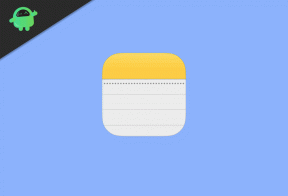כיצד ליצור PIN של Windows שלום והתראה מהירה להתקנה
Windows / / August 05, 2021
חלונות שלום PIN הוא דרך מתקדמת ומאובטחת להתחבר למחשב האישי שלך. Windows Hello מוצג כדי לחסוך את זמן המשתמשים בתהליך ההתחברות הארוך. התכונה החדשה של Windows Hello מאפשרת למשתמשים לתכונות האבטחה האופציונליות שלהם כמו סורק טביעות אצבע. זה קיים כעת בכל מחשבים ניידים רבים ומאפשר לנו גם להתחבר באמצעות כניסה פנים מבוססת Web-Cam. תכונות אלה שימושיות בעת שימוש במחשב האישי או כניסה ראשונה. באפשרותך להפעיל / ליצור את תכונת ה- PIN של Windows Hello מהגדרות או מהודעת בקשה להתקנה בקלות.
קוד ה- PIN של Windows Hello (מספר זיהוי אישי) הוא קוד כניסה סודי שקל לזכור אותו מורכב בדרך כלל מארבע ספרות. בעת הגדרת מכשיר חדש או יצירת חשבון משתמש חדש ב- Windows, אתה מתבקש להגדיר סיכה עם הסיסמה. במקרה ששכחת את הסיסמה, אתה יכול להתחבר בקלות באמצעות קוד ה- PIN של Windows. ה- PIN פועל רק במערכת אחת, והיתרונות בשימוש בו הם קלות ומהירות השימוש, ואם הוא נוצר הוא יכול לפתוח רק את המחשב האישי הזה. זהו כלי דיגיטלי לאימות. יצירת Windows Hello Pin בתהליך קל, ואנחנו נדריך אותך דרכו. כמו כן, נעזור לך גם להתקין הודעה מהירה.
תוכן עניינים
-
1 כיצד ליצור PIN של Windows שלום והתראה מהירה להתקנה
- 1.1 צור קוד PIN של Windows מתפריט ההגדרות
- 1.2 צור קוד PIN של Windows מתוך התראות בקשה להתקנה
- 2 שאלות נפוצות של Windows Hello PIN
- 3 סיכום
כיצד ליצור PIN של Windows שלום והתראה מהירה להתקנה
יצירת PIN של Windows Hello היא תהליך קל. אם אתה מתחבר בפעם הראשונה, תראה הודעת בקשה מההגדרה שבה תוכל להגדיר תכונה זו. במקרה שאתה לא רואה את זה, אתה יכול גם להפעיל את זה גם מתפריט ההגדרות. אנו נדריך אותך בתהליך זה.
צור קוד PIN של Windows מתפריט ההגדרות
פתח את הגדרות Windows וחפש "אפשרויות כניסה"

כאן תוכלו לראות קוד PIN של Windows תחת אנחות באופציות.

לחץ על כפתור ההוספה.

זה יפתח חלון קופץ שבו אתה צריך לאמת את אישוריך.
לאחר מכן, תוכל להיכנס באמצעות קוד ה- PIN החדש שלך ל- Windows בכל פעם שאתה מפעיל את המחשב האישי שלך
צור קוד PIN של Windows מתוך התראות בקשה להתקנה
באפשרותך גם להפעיל תכונה זו גם מהודעות בקשה להתקנה. לשם כך, וודא שיש לך חיבור אינטרנט פעיל במחשב האישי שלך.
קודם כל, הפעל את המחשב האישי שלך. תראה מסך כניסה כזה.

לחץ על האפשרויות החטא שם. (מודגש עם חץ אדום)

כאן תראה "הודעת בקשה להתקנת חלונות של Windows Hello" לחץ על כפתור צור.

זה יבקש ממך ליצור קוד PIN של Windows Hello. הזן את ה- PIN ולחץ על אישור
עכשיו אתה יכול להשתמש ב- PIN זה כדי להיכנס למחשב האישי שלך.
שאלות נפוצות של Windows Hello PIN
קוד ה- PIN של Windows Hello הוא תכונה חדשה, ומשתמשים רבים אינם יכולים להגדיר אותו כראוי. להלן מספר שאלות בסיסיות העומדות בפניך.
- אני רואה את השגיאה "Windows Hello אינו זמין במכשיר זה".
Windows שלום הוא תכונה חדשה, ומיקרוסופט פועלת להביא אותה לכל המחשבים הניידים והמחשבים האישיים. הקפד לעדכן לגרסה האחרונה של Windows.
- אני רואה את השגיאה "Windows לא יכול ליצור קוד שלום עבורכם".
תהליך יצירת ה- PIN של Windows Hello דורש חיבור לאינטרנט. אז וודא שאתה מחובר ל- Wifi או Ethernet עובד.
- אני לא רוצה להשתמש בתכונת Hello Pin יותר.
ניתן להשבית אותו בחלון ההגדרות. פשוט עבור אל אפשרויות השיר והשבית את תכונת ה- PIN.
סיכום
Windows Hello הוא תכונה חדשה של Sing in מבית Windows. זוהי דרך מהירה להתחבר למחשב האישי שלך. תכונה זו זמינה במבנה העדכני ביותר של חלונות 10, לכן דאג לעדכן את חלונות 10 לגירסה העדכנית ביותר. אתה יכול להשתמש כלי העזר לעדכון של Windows 10 להתקנת העדכון האחרון. אני באמת חושב ששימוש באפשרות PIN זו דרך מהירה ובטוחה יותר להתחבר. ובכלל, מה אתה חושב על תכונה זו? ספר לנו בתיבת ההערות למטה.
בחירת העורכים:
- תקן אם האינטרנט או WiFi מתנתקים לאחר שינה ב- Windows 10
- שגיאת Windows Update 0xc1900223
- כיצד לתקן את קוד השגיאה של Windows 10 Update 0x8007007e ו- 0x80073712
- כיצד לתקן אם סייר הקבצים של Windows 10 נטען באטיות רבה
ראול הוא סטודנט למדעי המחשב עם עניין עצום בתחום הנושאים הטכנולוגיים והקריפטוגרפיים. הוא מבלה את רוב זמנו בכתיבה או בהאזנה למוזיקה או בטיול במקומות שלא נראו. הוא מאמין ששוקולד הוא הפיתרון לכל הבעיות שלו. החיים קורים, והקפה עוזר.